本文是上篇,给大家讲的是如何使用无线网卡组建局域网传输共享文件。
系统环境:WIN7操作系统
网络环境:电脑自带无线网卡,没有网线。
理论指导:通过在一台有无线网卡但是没有网线的电脑上进行设置,然后其它电脑也进行相应设置,最后可以通过无线网卡组建局域网。
主机A的设置,哪台电脑共享文件,就设置哪台电脑。
一、无线网卡局域网的搭建
如下图:打开控制面板→网络和INTERNET→网络和共享中心,然后点击“设置新的连接或网络”,弹出对话框;
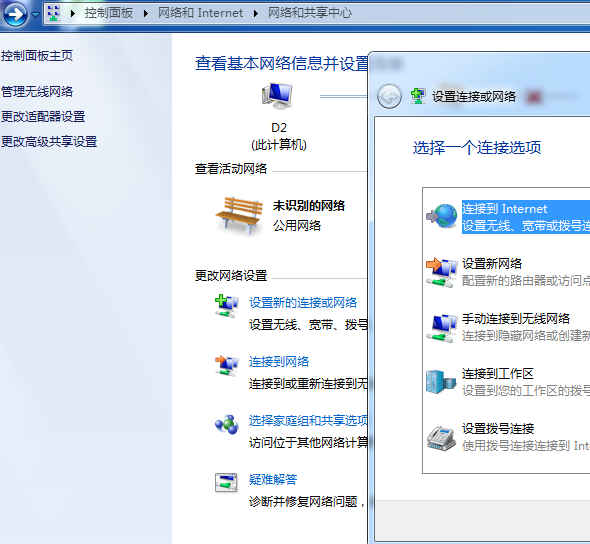
如下图一样。选择“设置无线临时(计算机到计算机)网络”,然后点击下一步。
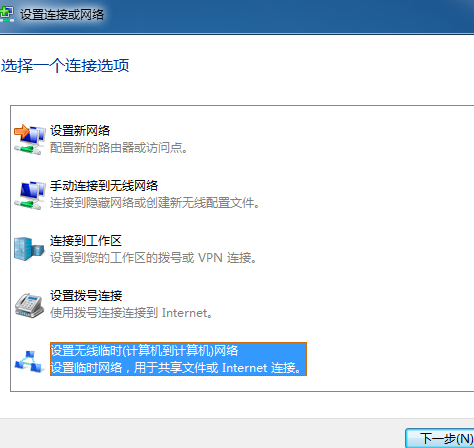
弹出如下图。
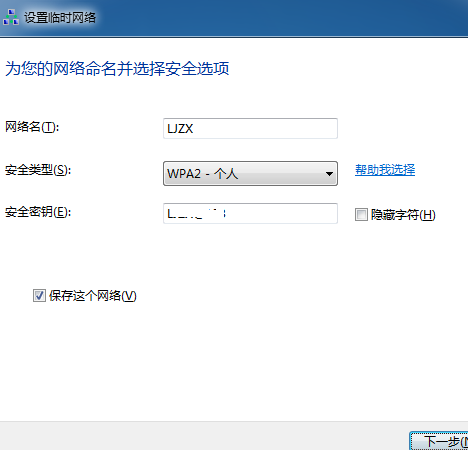
上图中,给网络名取一个名称,比如LJZX,然后再设置安全密钥,可以勾选保存这个网络。接着点击下一步。主机的简单设置就基本完成了。如下图一样,在系统右下角的系统托盘那里的网络那里,可以看到,有一个“LJZX”的无线网络,正在等待用户登陆,说明设置差不多了。(这样之所以说设置差不多,是因为访问方式还需要设置,下篇会给大家讲解)。
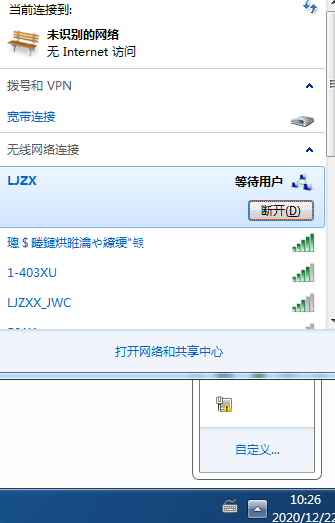
此时此刻,如果你用另外一台电脑,找到系统托盘的右下角的网络,会发现一个网线网络的名称为LJZX,就可以进行登陆了。
二、共享文件的设置
因为WIN7系统的安全性,共享文件还需要设置一下。
点击文件夹,如下图,右键菜单找到“共享”→“特定用户”
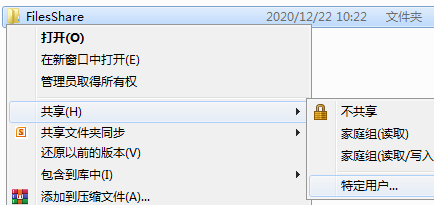
弹出如下图。在添加的左边选择Everyone,然后点击添加按钮,让该用户添加至下面的列表中。
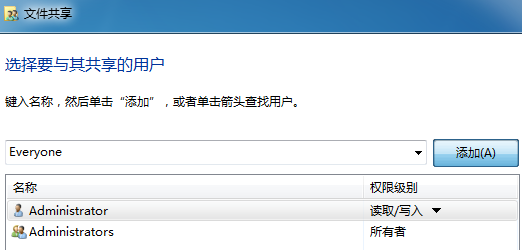
然后如下图一样,在Everyone右边选择用户权限,本人选择“读/写”。
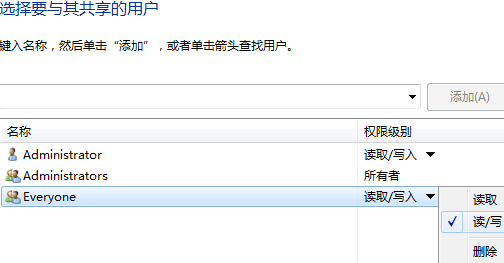
到这里,网线网卡组建局域网与共享文件的设置就讲完了,下一篇,将为您介绍如何访问这个无线局域网并找到共享的文件。